¿Busca una forma de medir todas sus conversiones sin depender de cookies de terceros? Conozca la Meta Conversions API y descubra cómo el etiquetado del lado del servidor puede ser un cambio de juego a prueba de futuro para optimizar sus métricas de conversión.
En este artículo del blog, me centraré principalmente en la configuración de la Meta Conversions API a través del etiquetado del lado del servidor. Discutiré los beneficios del etiquetado del lado del servidor y explicaré paso a paso cómo implementar la Meta Conversions API para recopilar el 100% de sus datos de conversión.
Tanto si es usted comercializador, diseñador web o propietario de una tienda en línea, comprender e implementar la API de metaconversiones a través del etiquetado del lado del servidor puede ayudarle a optimizar su sitio web y a obtener información valiosa.
¿Qué es la API de conversiones de Facebook?
Meta siempre medía y almacenaba datos a través de un píxel de Facebook en un sitio web. Esto hizo posible que los anunciantes pudieran aplicar anuncios personalizados a través de Facebook. Esto era posible porque los píxeles de Facebook estaban instalados en tantos sitios que Facebook podía rastrear a cualquier persona en Internet en cualquier lugar para analizar y categorizar el comportamiento, los intereses y todo el recorrido del cliente de cada uno. Gracias a la actualización iOS14 de Apple en 2020, ya no era posible que Meta recopilara datos a través del píxel en los dispositivos Apple. Además de esta actualización de iOS, Google Chrome también va a poner fin a las cookies de terceros antes de finales de 2024 y se desconectará Google Optimize después del 30 de septiembre de 2023. Estas actualizaciones cambian la forma de procesar los datos y de rastrear las cookies, lo que significa que hay que encontrar alternativas, incluso para Meta.
La API de Conversiones de Meta (Interfaz de Programación de Aplicaciones) está diseñada por Meta para mantener una conexión directa con los datos de los usuarios, incluso cuando no están en una plataforma de Meta como Instagram o Facebook. A través del píxel de Facebook, los datos se envían al navegador del usuario y desde allí se envían a Meta, pero a través de la API de conversiones de Meta, los datos se envían primero a un servidor y desde el servidor, esos datos se envían de vuelta a Meta. Debido a que los datos se envían a un servidor, se consideran datos de primera parte en contraposición a los datos de terceros.
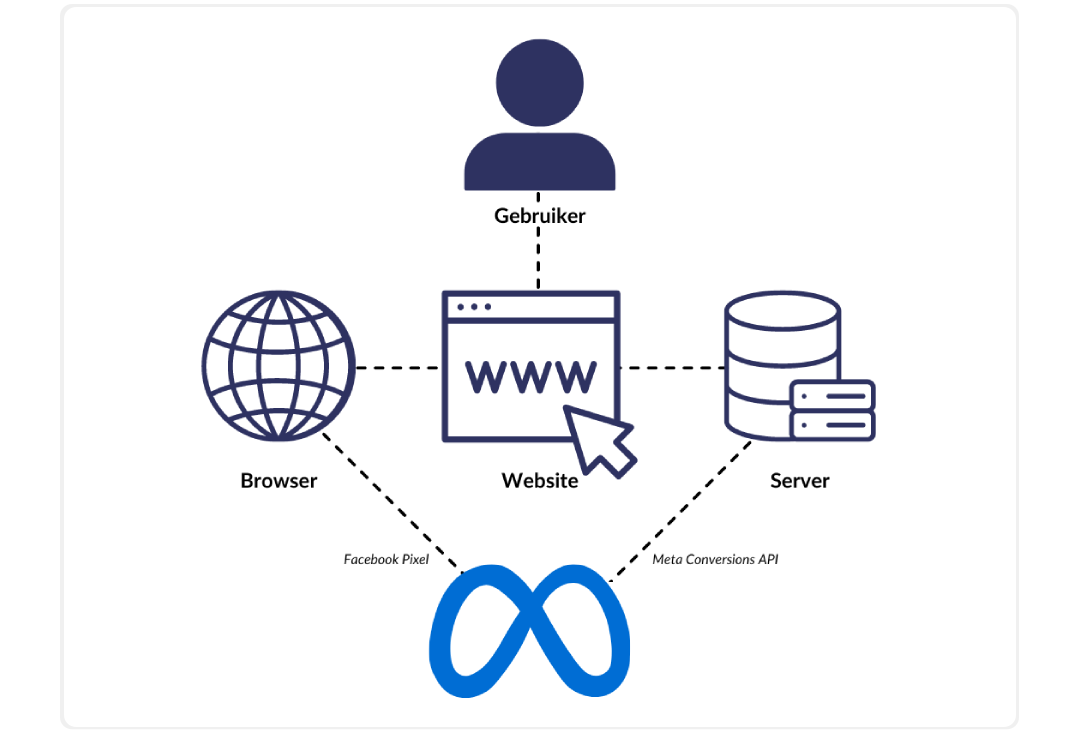
Mediante la instalación de la Meta Conversions API, los anunciantes pueden eludir los bloqueadores de los navegadores, pero esto no resuelve todos los problemas. Además de que los navegadores bloquean la medición de las conversiones, muchos datos tampoco se medirán debido a la intervención de los adblockers. La API de conversiones de Meta es una solución para seguir midiendo los datos, pero como anunciante, no es la solución completa. Además, esta API tampoco ayuda con la legislación europea sobre protección de datos (AVG), que cambia constantemente.
La forma de utilizar la Meta Conversions API y seguir midiendo el resto de conversiones bloqueadas es mediante el etiquetado del lado del servidor. Si instala un píxel de etiquetado en su sitio web, podrá adelantarse a los bloqueadores de anuncios y procesar sus datos a través de Google Tag Manager. Puede configurar el etiquetado del lado del servidor a través de Google Cloud, donde paga por gigabyte utilizado para el almacenamiento estándar. Con AdPage, ofrecemos una alternativa más barata al etiquetado del lado del servidor porque compramos nuestros servidores al por mayor, lo que le permite ahorrar hasta un 50%.
¿Qué es el etiquetado del lado del servidor de AdPage?
El etiquetado del lado del servidor es una forma de recopilar datos de audiencia. A diferencia del etiquetado del lado del cliente, con el etiquetado del lado del servidor los datos se envían primero a su propio servidor web antes de ser enviados a una plataforma de seguimiento como Meta, TikTok o Google.
El script de etiquetado del lado del servidor de AdPage se llama en primer lugar en un sitio web, por lo que las conversiones no pueden perderse debido a la intervención de los bloqueadores de anuncios o los navegadores. Además, usted tiene el control sobre qué plataformas de seguimiento están autorizadas a leer sus datos, puede elegir qué datos comparte con qué. Usted tiene el control total sobre todos los datos que recopila en su propio servidor.
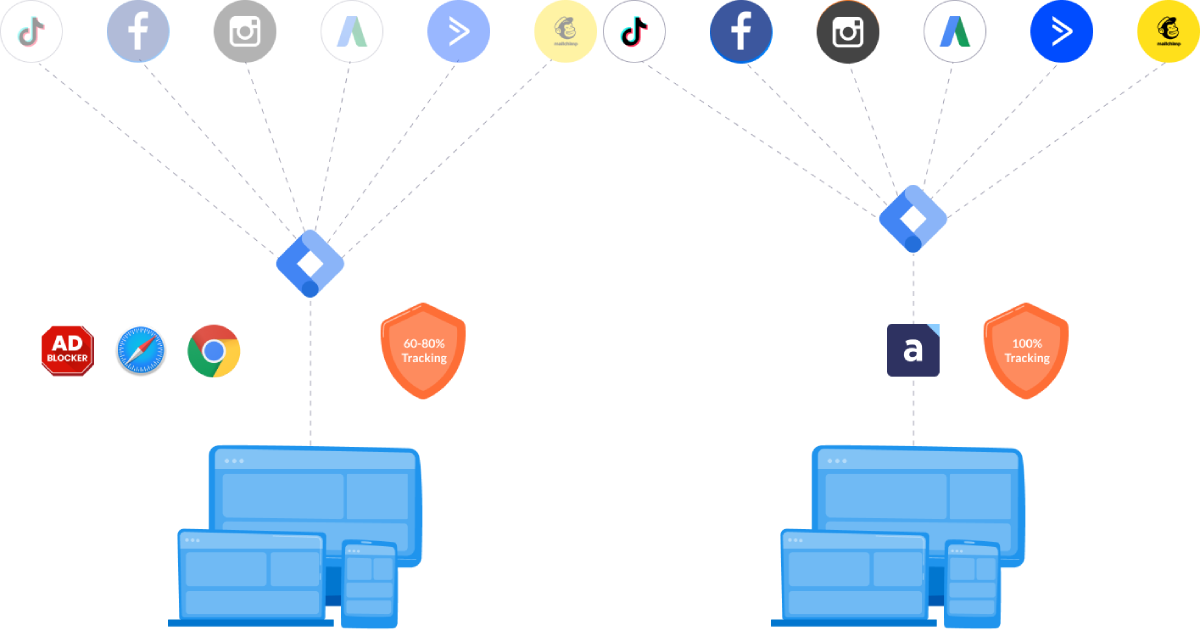
Al utilizar un servidor proxy mediante el etiquetado del lado del servidor, no se cargan scripts de terceros, lo que permite enviar sus datos directamente a Google Tag Manager. Esto hace que cumpla con la legislación AVG y se beneficie de la protección de datos privados. Al anonimizar la información de identificación personal (IIP) mediante el etiquetado del lado del servidor, también puede dar confianza a sus clientes y consumidores. Esto le permite realizar campañas enriquecidas con perfiles, realizar un seguimiento de su público objetivo y medir las conversiones.
¿Quiere saber más sobre qué es el etiquetado del lado del servidor y cuáles son las ventajas para usted y su situación concreta? Entonces lea este artículo del blog.
Configurar correctamente la API de conversión de Facebook para el etiquetado en el servidor
Existen varias formas de configurar la API de conversiones de Meta. Por ejemplo, en ciertas plataformas como Shopify y Wordpress, la API se puede configurar con sólo unos clics. Pero si desea configurar la API a través del etiquetado del lado del servidor, hay que seguir una serie de pasos.
Sin embargo, para configurar la API de metaconversiones en Google Tag Manager, primero tendrá que ser capaz de etiquetar en el lado de la web y en el lado del servidor. Con el etiquetado del lado del servidor, el contenedor web complementa al contenedor del servidor procesando datos que normalmente se ejecutarían en un navegador. Así que las etiquetas de conversión adecuadas dentro del contenedor web y del servidor ya tendrán que estar en su lugar para configurar la Meta Conversions API.
¿Cómo se configura la API para Shopify y otras plataformas?
Hoja de ruta para configurar la API de Facebook
Entendemos que los párrafos siguientes pueden ser experimentados como un galimatías. Si no está familiarizado con Google Tag Manager, le recomendamos que lea primero esta entrada del blog.
.png)
En primer lugar, cree una cuenta de Google Tag Manager con un contenedor web y un contenedor de servidor. ¿Ya tiene una cuenta de Google Tag Manager pero aún no tiene un contenedor de servidor? Entonces cree sólo un contenedor de servidor. Vaya a tagmanager.google.com y cree una cuenta.
.png)
Nombre la cuenta y elija el país. Nombre el contenedor y elija Internet como plataforma de destino.
.png)
Dentro de la misma cuenta, cree ahora otro contenedor nuevo, esta vez un contenedor servidor.
.png)
Esta vez elija Servidor como plataforma de destino.
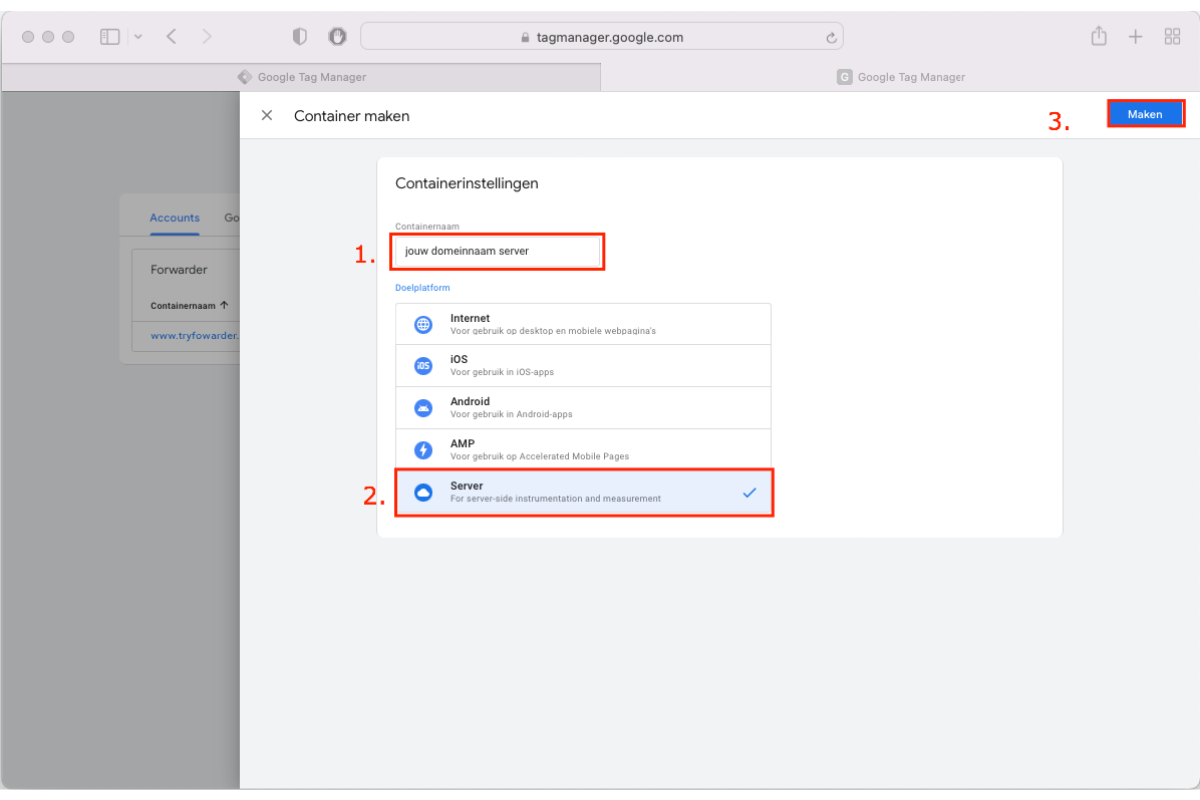
Dentro del contenedor del servidor creado, vaya a Administración y haga clic en Configurar Google Tag Manager.
.png)
Seleccione Configurar el servidor de etiquetas manualmente y copie el código de configuración del contenedor.
.png)
Vaya a trytagging.com y cree aquí una cuenta de AdPage Tagging.
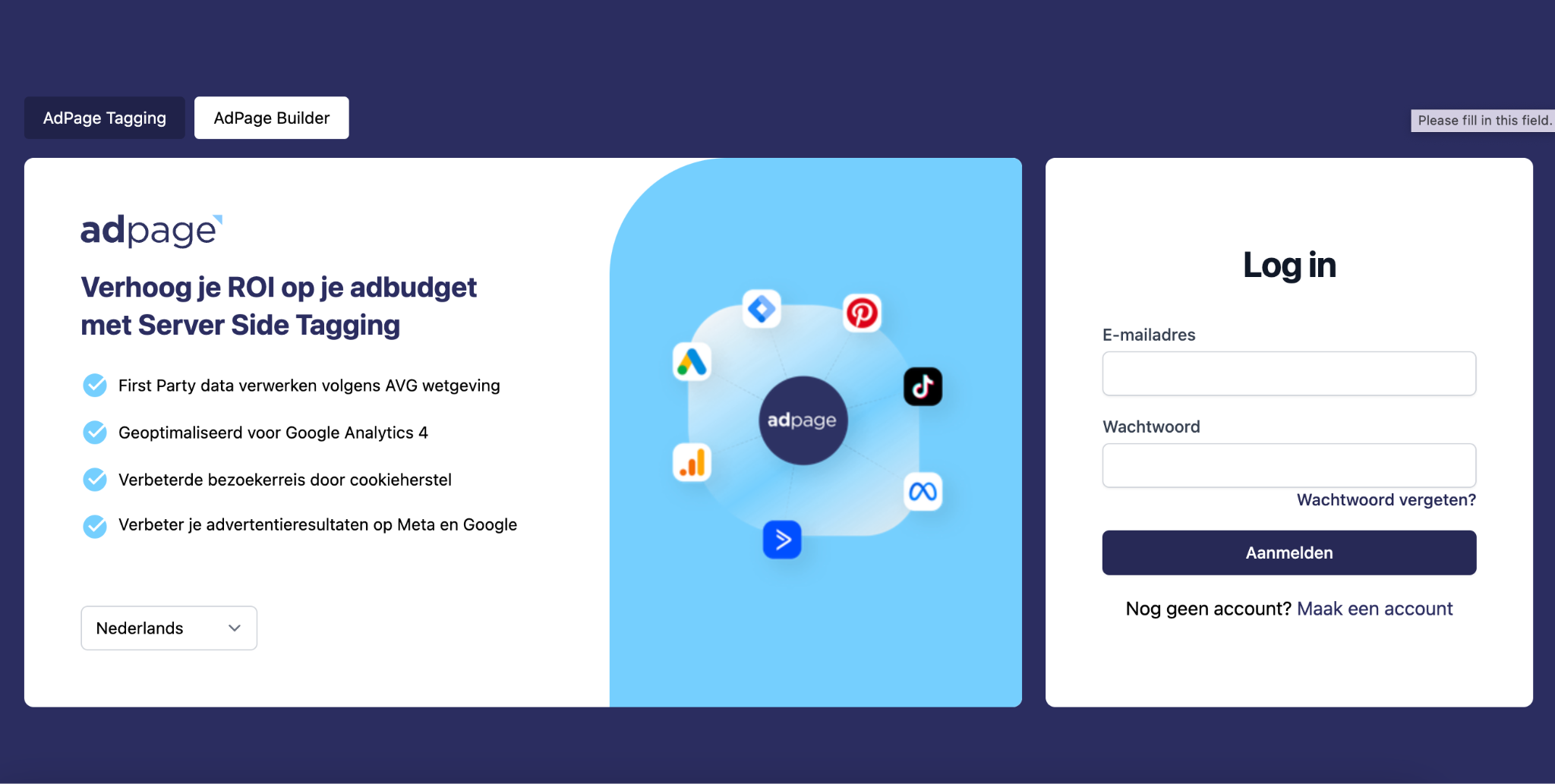
Cree un nuevo contenedor sGTM y pegue el código de configuración del contenedor copiado en la casilla correspondiente. Además, dé un nombre al contenedor e introduzca el dominio correcto, siendo este dominio un subdominio como, por ejemplo: tagging.jouwdomein.co.uk.
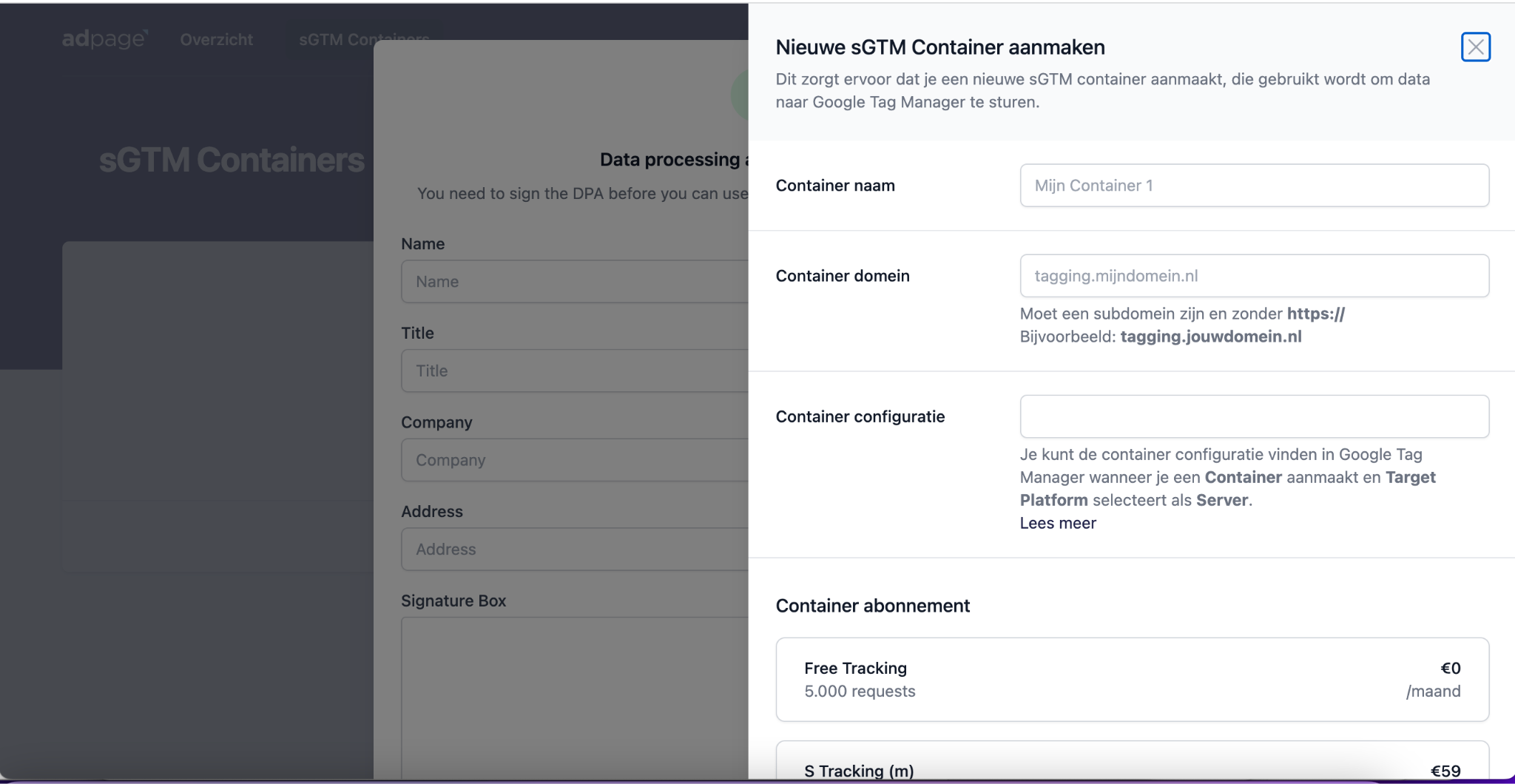
Ahora tendrá que vincular este contenedor de etiquetado a su propio subdominio a través del DNS CNAME. Dentro de trytagging.com, podrá ver qué subdominio ha creado. El valor CNAME es siempre proyectos.trytagging.com.
.png)
En los cinco artículos del servicio de asistencia técnica que figuran a continuación, hemos explicado cómo vincular el CNAME de cinco proveedores de nombres de dominio diferentes. Si su proveedor de nombres de dominio no figura en esta lista, deberá ponerse en contacto con el servicio de asistencia de su propio proveedor de nombres de dominio.
En trytagging.com, ya puede crear el píxel de etiquetado. Seleccione el contenedor adecuado e introduzca el ID del contenedor WEB. Puede encontrar el ID del contenedor WEB en su cuenta de Tag Manager. Se trata del ID de contenedor de su contenedor WEB.
.png)
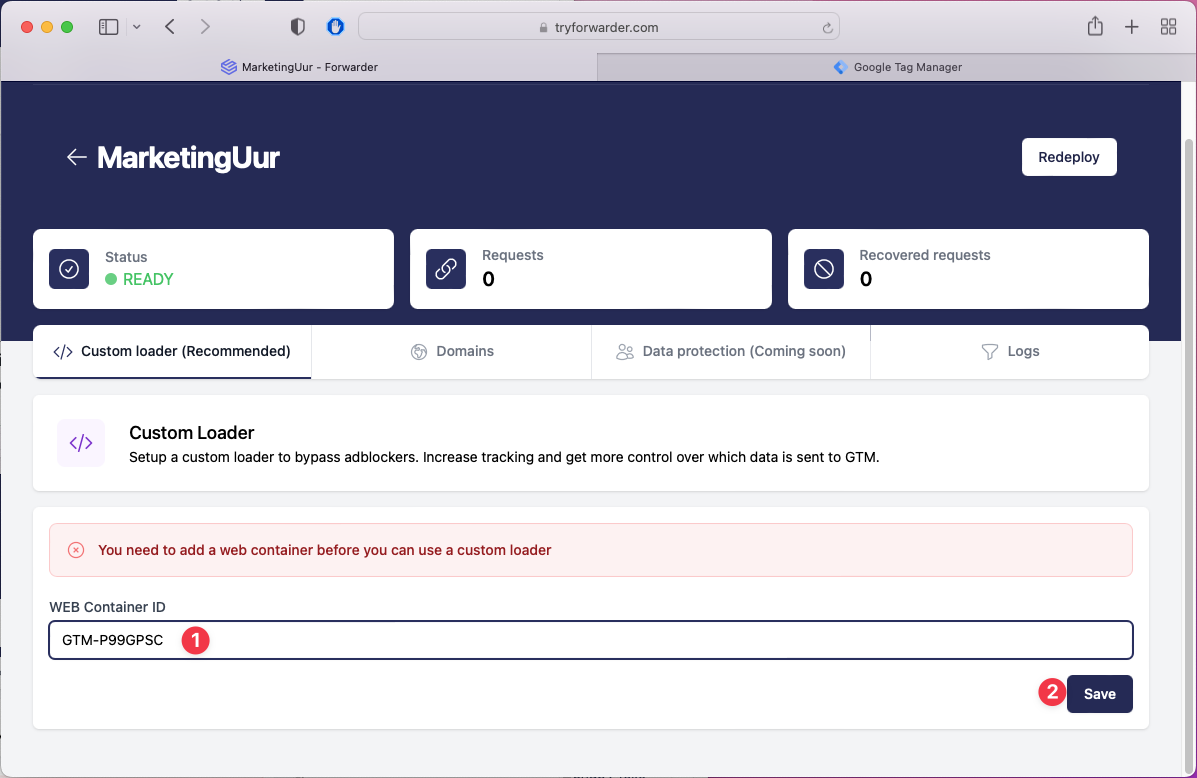
Er wordt nu html-code gegenereerd wat je zowel in de <head> als in de <body> van je site moet plaatsen.
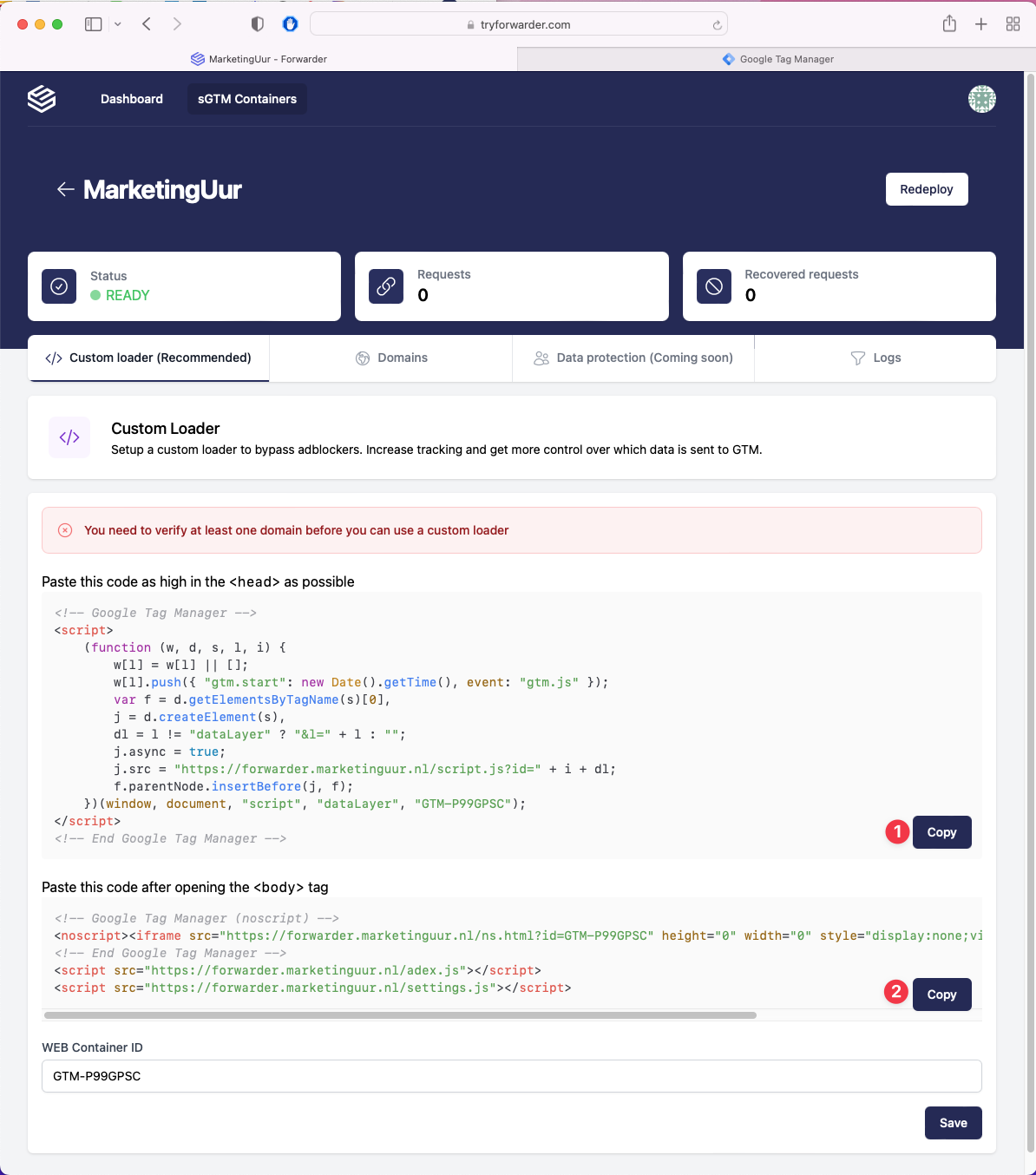
Evento de compra a través de Shopify Webhooks
Si desea medir las conversiones a través de Shopify, enviará los datos medidos a Tag Manager a través de webhooks. Esto se hace yendo primero a ajustes y notificaciones dentro de Shopify.
.png)
En la parte inferior de estos ajustes, puede encontrar Webhooks.
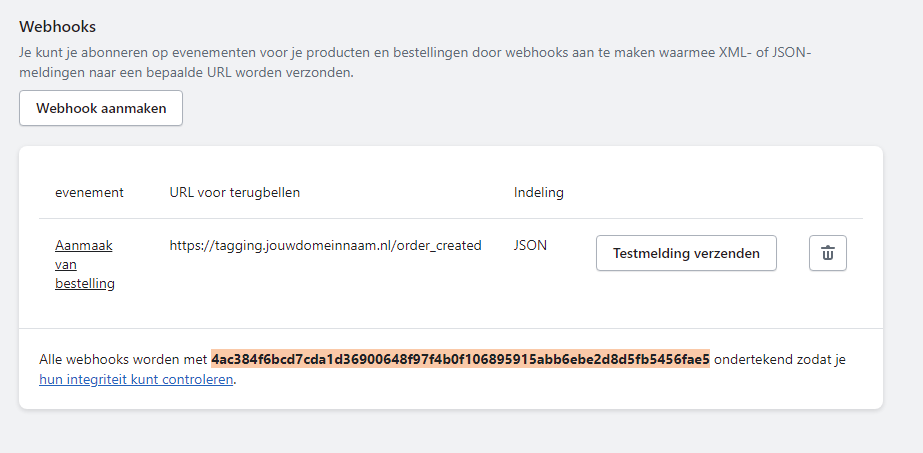
Como puede ver en la captura de pantalla anterior, ya se ha creado un webhook. Este webhook se activa en el evento "creación de pedido" y envía los datos a la URL que ve detrás en formato JSON. También puede crearlo usted mismo haciendo clic en "Crear webhook".
Como evento, elija "Crear pedido".
Como formato, elija "JSON".
En URL, introduzca la URL de su contenedor de etiquetado con un slug reconocible, por ejemplo: "https://tagging.jouwdomeinnaam.nl/order_created".
Para el webhook de la versión de la API, elija la opción más reciente.
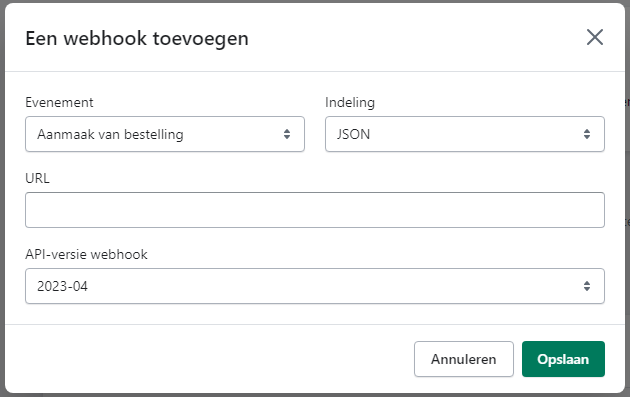
Para que este webhook se comunique con Google Tag Manager, deberá utilizar la plantilla adecuada. Hemos preparado una serie de plantillas que puede encontrar en nuestro servicio de ayuda, incluidas las plantillas de webhook de Shopify. Descargue el archivo JSON apropiado y cárguelo dentro de su cuenta de Tag Manager.
Dentro de su contenedor servidor, vaya a 'Gestionar' e 'Importar contenedor'.
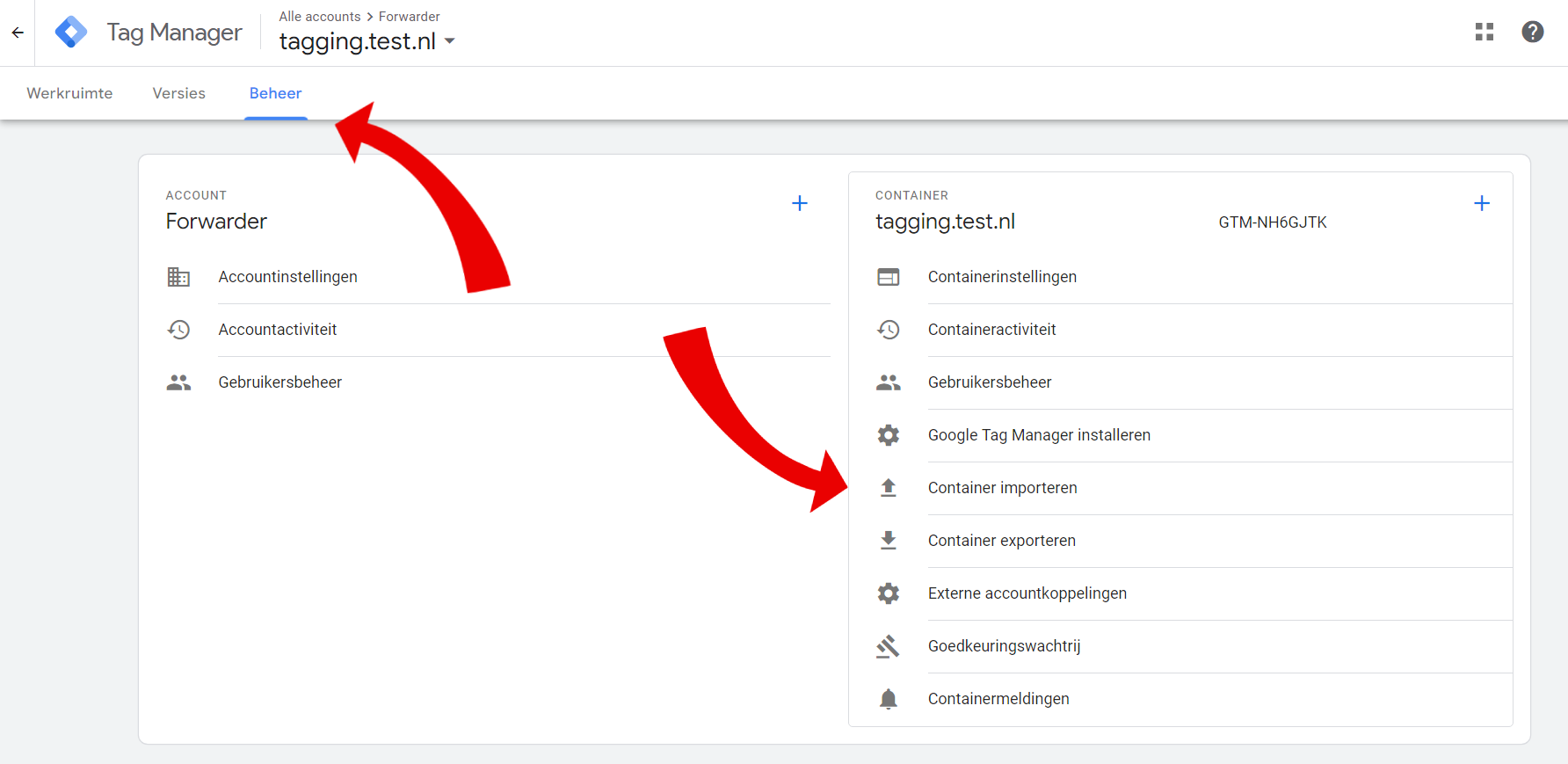
Haga clic en "Elegir archivo contenedor" para importar aquí el archivo JSON correcto.
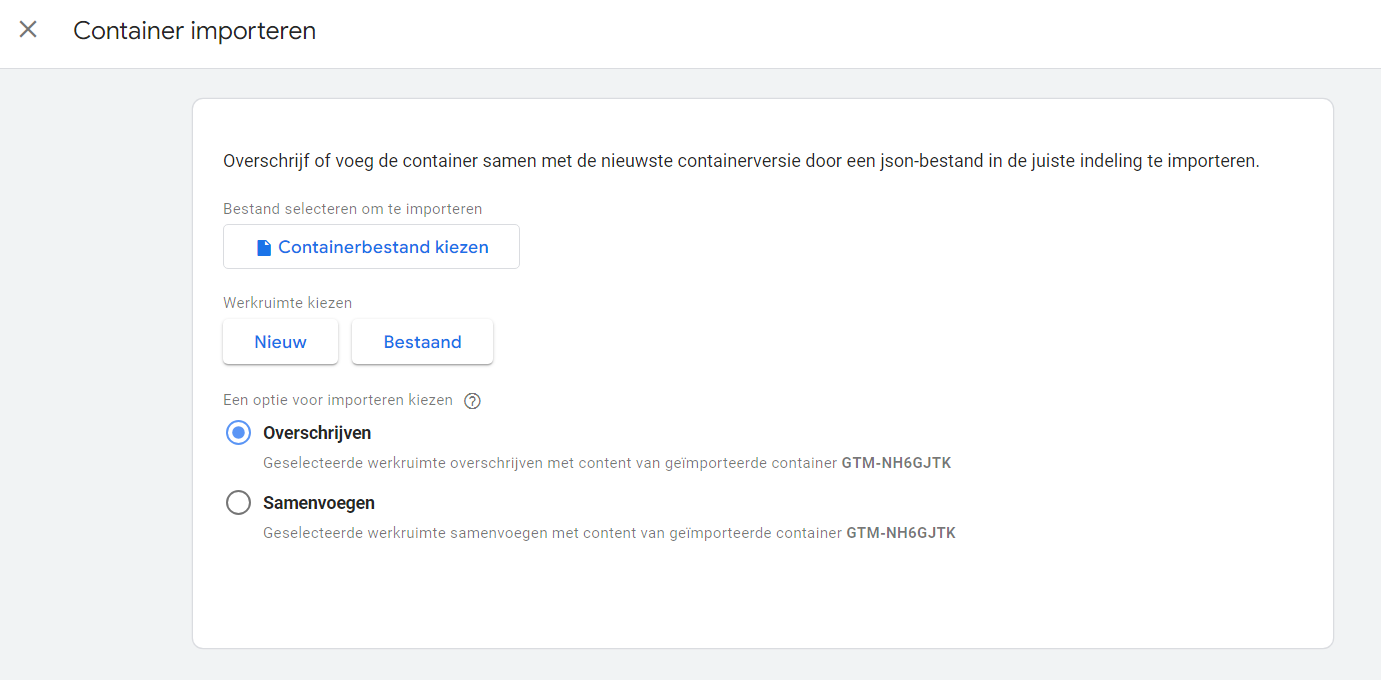
A continuación, seleccione el espacio de trabajo adecuado en el que desea colocar las etiquetas, variables, activadores, etc. Lo más probable es que se trate de un espacio de trabajo "existente".
A continuación, seleccione si desea que la importación sobrescriba o fusione sus componentes de Tag Manager. Si no tiene (prácticamente) nada en su contenedor servidor, elija 'Sobrescribir'. En caso contrario, elija 'Fusionar' y después seleccione 'Cambiar nombres de clientes, etiquetas, transformaciones, disparadores y variables en conflicto'.
.png)
Haga clic en "Confirmar".
Ahora se crean automáticamente etiquetas, activadores, variables, etc. Pero aún es necesario completarlas con sus datos.
La nueva etiqueta 'Compra API de conversión de Facebook' llama a las variables {{@FB Access Token}} a {{@FB Pixel ID}}.
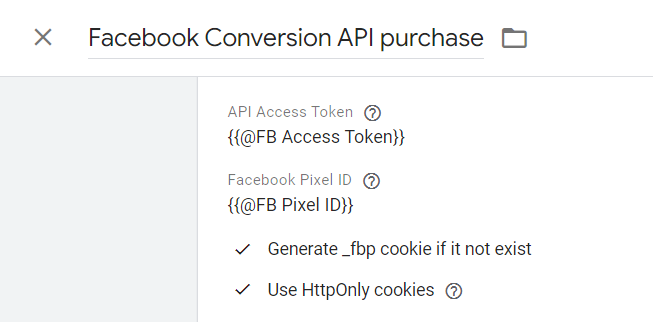
Vaya a 'Variables' dentro del contenedor de su servidor y encuentre la variable '@FB Access Token'. Dentro de la configuración de la variable, ahora existe el valor 'FB token', pero este debería convertirse en su Facebook Access Token.
Puede encontrarla seleccionando el píxel dentro de Meta Event Manager y yendo a ajustes. Aquí encontrará la sección API de conversiones. Haga clic en "Generar token de acceso" y siga los pasos que aparecen en la ventana emergente.
.png)
Dentro de 'Variables', ahora haga clic en la variable '@FB Pixel ID'. Dentro de la configuración de la variable, ahora sigue existiendo el valor 'PixelIDFB', pero éste debería convertirse en su ID de píxel de Facebook.
Puede encontrarlas abriendo la Configuración de su empresa en su Gestor de empresas y haciendo clic en Gestión de eventos (Fuentes de datos).
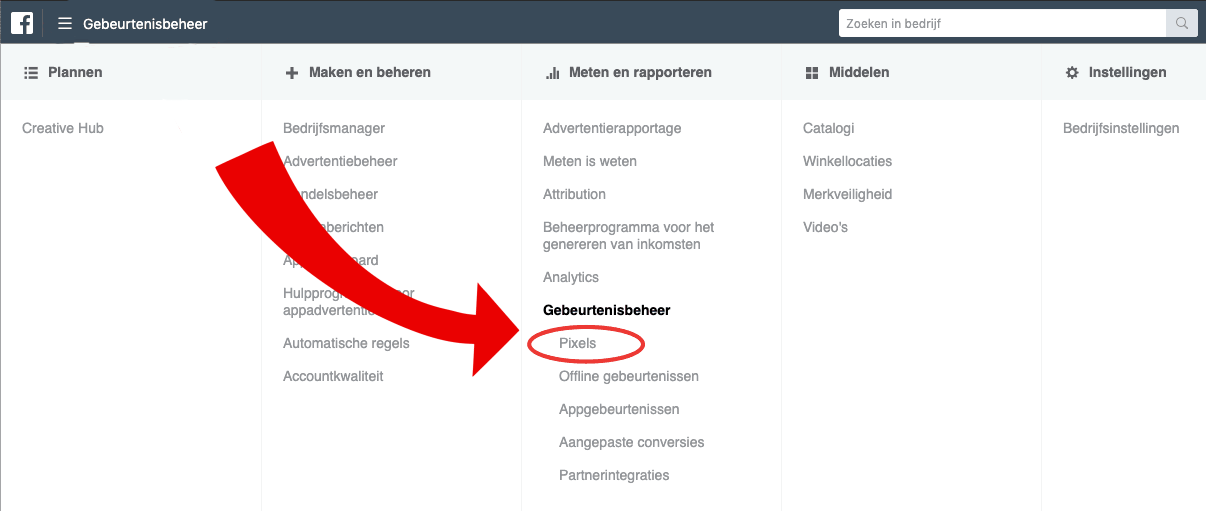
Etiqueta API de conversión
Dentro de su contenedor de servidor, también puede añadir una plantilla de etiqueta API de conversiones de Facebook a su espacio de trabajo. A través de esta forma estándar, va a obtener un poco más de resultados pero menos precisos que con los webhooks. Le recomendamos que lo aplique a través de la forma anterior y no de esta manera.
Para ello, vaya a 'Plantillas', y aquí, bajo el título 'Plantillas de etiquetas', 'Buscar en galería'.
.png)
Utilizando la barra de búsqueda, puede encontrar la plantilla API de conversiones de Facebook de 'facebookincubator', y añadirla a su espacio de trabajo.

Ahora añadiremos esta plantilla de etiqueta a una nueva etiqueta. Esto se hace yendo a 'Etiquetas' y creando una nueva etiqueta.
.png)
Dé a esta etiqueta un nombre claro en la esquina superior izquierda, como "Meta etiqueta de conversión". A continuación, haga clic en "Configuración de la etiqueta" y seleccione la etiqueta API de conversiones como tipo de etiqueta.
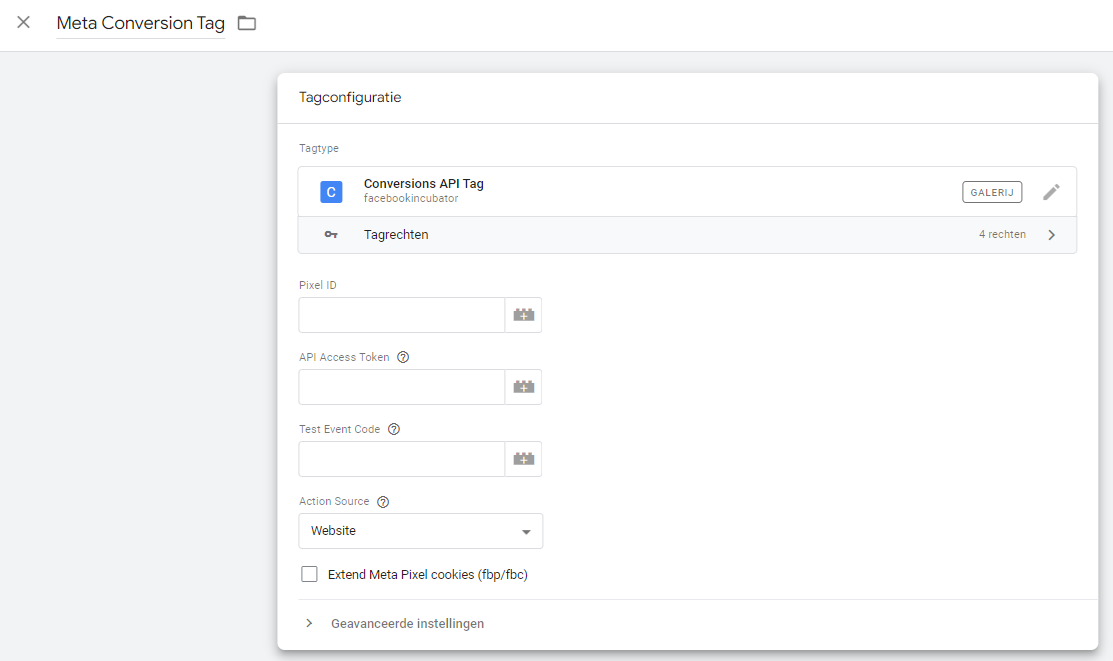
En Pixel ID, introduzca su Meta Pixel ID. Puede encontrarlo abriendo la Configuración de su empresa en su Gestor de empresas y haciendo clic en Gestión de eventos (Fuentes de datos).
Bajo API Access Token, introduzca su Meta Access Token. Puede encontrarlo seleccionando el píxel dentro de Meta Gestión de Eventos y yendo a ajustes. Aquí encontrará la sección API de conversiones. Haga clic en "Generar token de acceso" y siga los pasos que aparecen en la ventana emergente.
.png)
Haga clic en 'Disparadores' y en el signo más azul de la esquina superior derecha. Asigne un nombre a este nuevo disparador en la esquina superior izquierda y haga clic en 'Configuración del disparador'. Seleccione 'Personalizado' en la lista de tipos de activadores. Marque 'Algunos eventos'. El requisito previo es que el 'Nombre del cliente' debe ser igual a 'GA4', suponiendo que haya establecido correctamente la configuración y las etiquetas de Google Analytics 4 en su cuenta de Tag Manager.
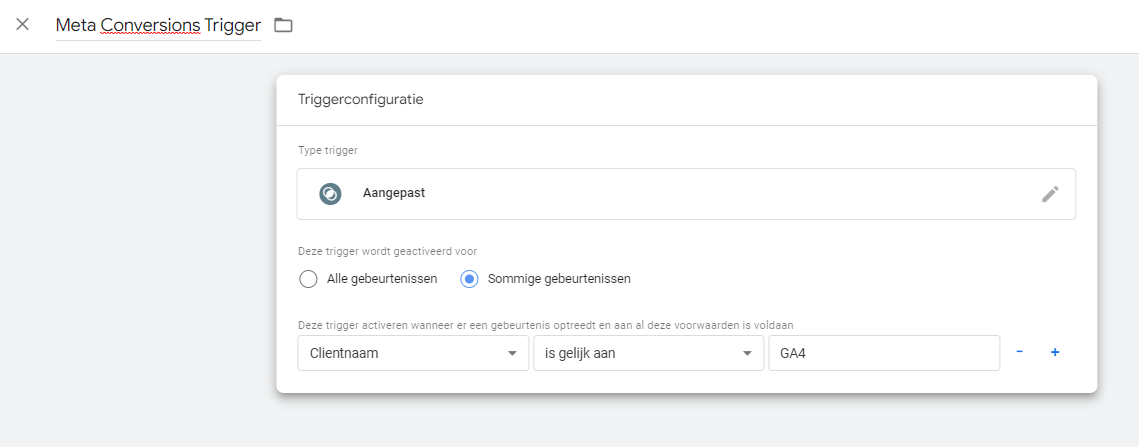
Guarde el desencadenante. Guarde la etiqueta. Como prueba, puede utilizar el modo de vista previa para ver si ha configurado todo correctamente. Haga clic en "Vista previa" en la parte superior derecha. Su sitio se abre y cuando realiza una acción que debe medirse a través de GA4, puede ver en el modo de vista previa que su etiqueta Meta Conversiones también se activa.
¿Desea una explicación más detallada de las inteligencias adicionales de la API de metaconversiones en Google Tag Manager, cómo activarlas condicionalmente y qué parámetros establecer? Entonces consulte nuestro artículo del servicio de ayuda. O si tiene otras preguntas sobre el etiquetado del lado del servidor, póngase en contacto con nosotros en support@adpage.io.
¿Desea ponerse en contacto con los especialistas en etiquetado de AdPage para ver si su empresa necesita el etiquetado del lado del servidor? ¡Entonces programe una demostración!




.png)
